탐색기 메뉴 표시 줄 또는 리본에있는 폴더로 복사 및 폴더로 이동 옵션을 사용하면 파일 또는 폴더를 다른 위치로 쉽게 이동하거나 복사 할 수 있습니다. 이 기능은 오른쪽 클릭 메뉴에 추가 할 수도 있습니다.
상황에 맞는 메뉴에 복사 위치 및 이동 위치 옵션 추가
- 시작을 클릭하고 Regedit.exe 를 입력 한 다음 Enter 키를 누릅니다
- 레지스트리 편집기에서 다음 분기로 이동하십시오.
HKEY_CLASSES_ROOT \ 모든 파일 시스템 객체 \ shellex \ ContextMenuHandlers
- 편집 메뉴에서 Copy To 라는 새 키를 만듭니다.
- 복사 대상을 선택한 상태에서 오른쪽의 (기본값) 값을 두 번 클릭하고 데이터를 다음과 같이 설정하십시오.
{C2FBB630-2971-11d1-A18C-00C04FD75D13} - 마찬가지로이 분기에서 Move To 라는 새 키를 만듭니다.
HKEY_CLASSES_ROOT \ 모든 파일 시스템 객체 \ shellex \ ContextMenuHandlers
- 이동을 선택한 상태에서 두 번 클릭 (기본값) 하고 데이터를 다음과 같이 설정하십시오.
{C2FBB631-2971-11d1-A18C-00C04FD75D13} - 레지스트리 편집기를 종료하십시오.
명령 줄을 통해
명령 행을 사용하여이를 수행하려면 admin 명령 프롬프트 창을 열고 다음을 입력하십시오.
reg add "HKCR \ Allfilesystemobjects \ shellex \ ContextMenuHandlers \ Copy To"/ ve / d "{C2FBB630-2971-11d1-A18C-00C04FD75D13}"/ t REG_SZ reg add "HKCR \ Allfilesystemobjects \ shellex \ ContextMenuHandlers \ Move To"/ ve / d "{C2FBB631-2971-11d1-A18C-00C04FD75D13}"/ t REG_SZ 그러면 폴더로 복사 및 폴더 로 이동 항목이 모든 파일 및 디렉토리의 상황에 맞는 메뉴에 추가됩니다. 위의 레지스트리 편집은 Windows 10을 포함한 모든 버전의 Windows에서 작동합니다.
추가 정보
Windows 2000, Windows XP, Windows Vista 및 Windows 7의 상황에 맞는 메뉴에 옵션을 추가하면 옵션이 제대로 작동하지만 Windows 2000 및 Windows XP에는 부작용이 있습니다. 문제는 Windows 탐색기에서 여러 파일을 열 때 불필요하게 계속 복사 또는 이동 대화 상자가 표시된다는 것입니다. Raymond Chen은 자신의 블로그에서 다음과 같이 말합니다.
"폴더로 복사"및 "폴더로 이동"옵션은 상황에 맞는 메뉴에 있지 않습니다. 그것들은 익스플로러의 툴바에만 배치되어야합니다.
테스트 한 한 Windows Vista / 7 / 8 / 10에서는이 문제가 발생하지 않습니다.




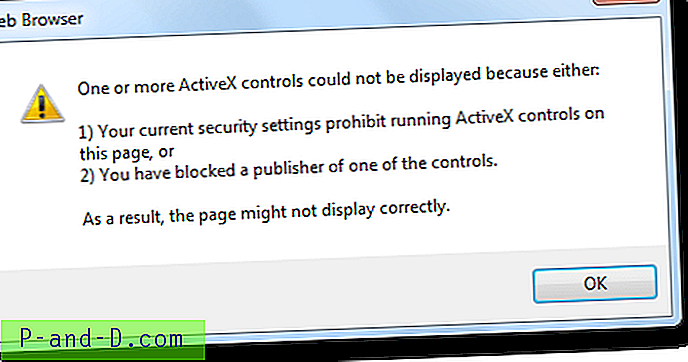
![[Fix] Microsoft PDF로 인쇄 .PRN 파일로 인쇄하거나 아무 것도 수행하지 않음](http://p-and-d.com/img/microsoft/416/microsoft-print-pdf-prints.jpg)